2025-08-26 10:59:02来源:sxtmmc 编辑:佚名
在日常使用手机的过程中,我们常常需要将手机中的文件传输到电脑上,比如照片、视频、文档等。360手机助手为我们提供了一种便捷的方式来实现这一需求。
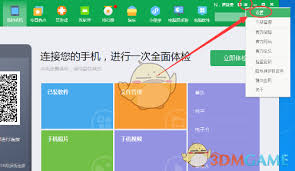
首先,确保你的手机已连接到电脑。你可以使用数据线将手机与电脑相连,然后在手机上选择相应的连接模式,如“传输文件”或“mtp”模式。
接下来,打开360手机助手。如果电脑上尚未安装360手机助手,你可以前往官方网站进行下载安装。安装完成后,打开软件,它会自动识别并连接你的手机。
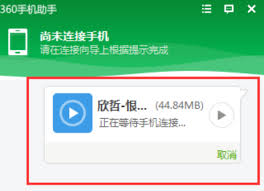
连接成功后,在360手机助手的界面中,你可以看到手机的各种信息和功能选项。要传输文件,点击界面上方的“我的手机”选项卡。
在“我的手机”页面中,你会看到手机存储的各个文件夹。找到你想要传输的文件所在的文件夹,比如照片在“dcim”文件夹,视频在“movies”文件夹等。
选中你要传输的文件或文件夹,点击鼠标右键,在弹出的菜单中选择“导出到电脑”。你也可以直接点击界面上方的“导出”按钮,然后选择保存文件的路径。
360手机助手会开始将选中的文件传输到电脑上。传输速度取决于文件大小和电脑与手机的连接速度。传输完成后,你可以在指定的电脑路径中找到这些文件。
除了单个文件传输,你还可以通过360手机助手进行批量传输。只需按住“ctrl”键并依次点击多个文件,然后按照上述方法进行导出即可。
通过360手机助手传输文件到电脑,操作简单方便,无需复杂的设置。它为我们提供了一种快速、高效的方式来管理手机和电脑之间的文件传输,让我们能够更轻松地处理各种数据。无论是工作中的文档传输,还是生活中的照片分享,360手机助手都能满足我们的需求。